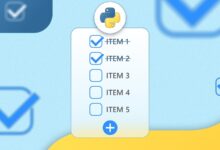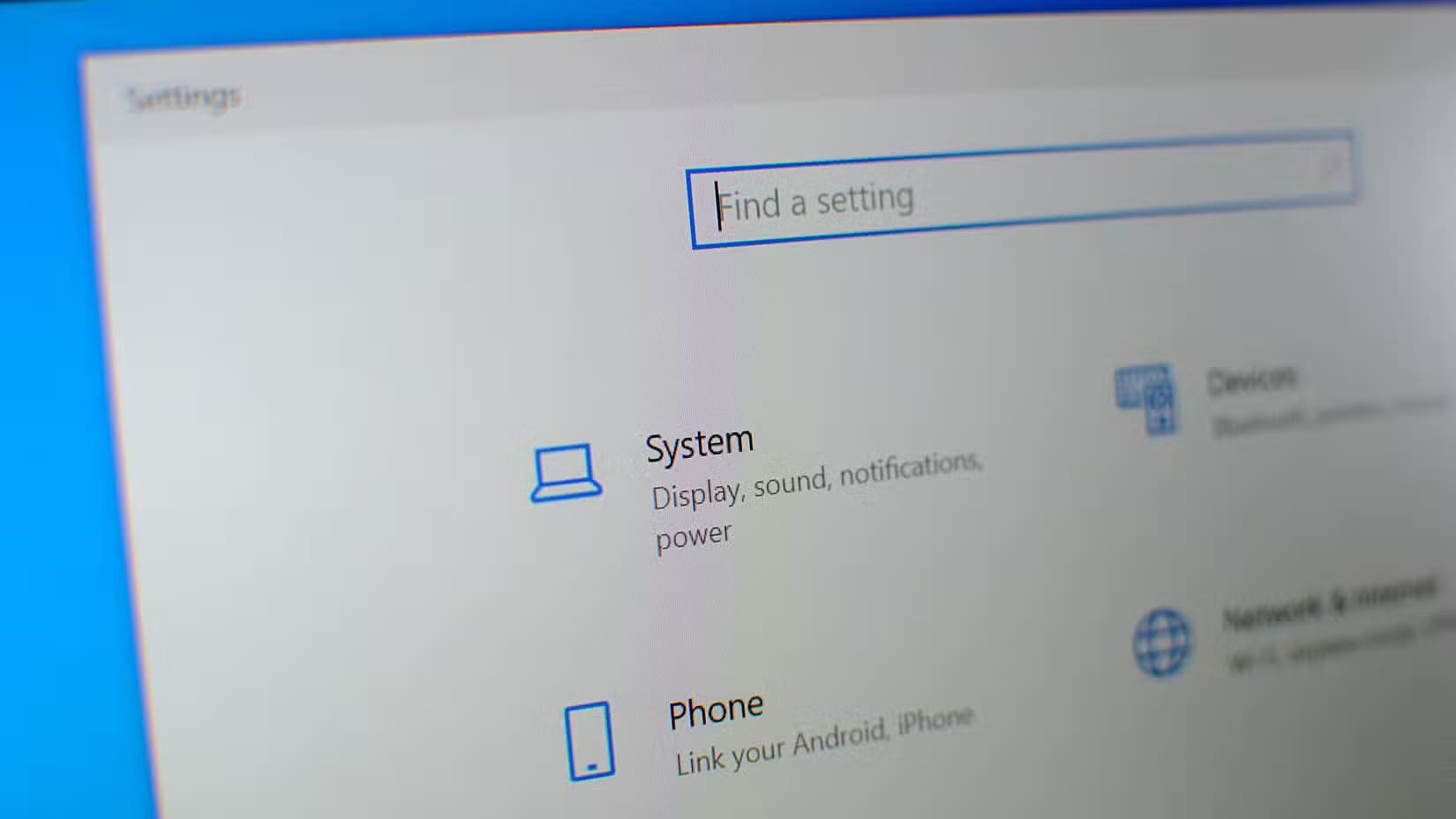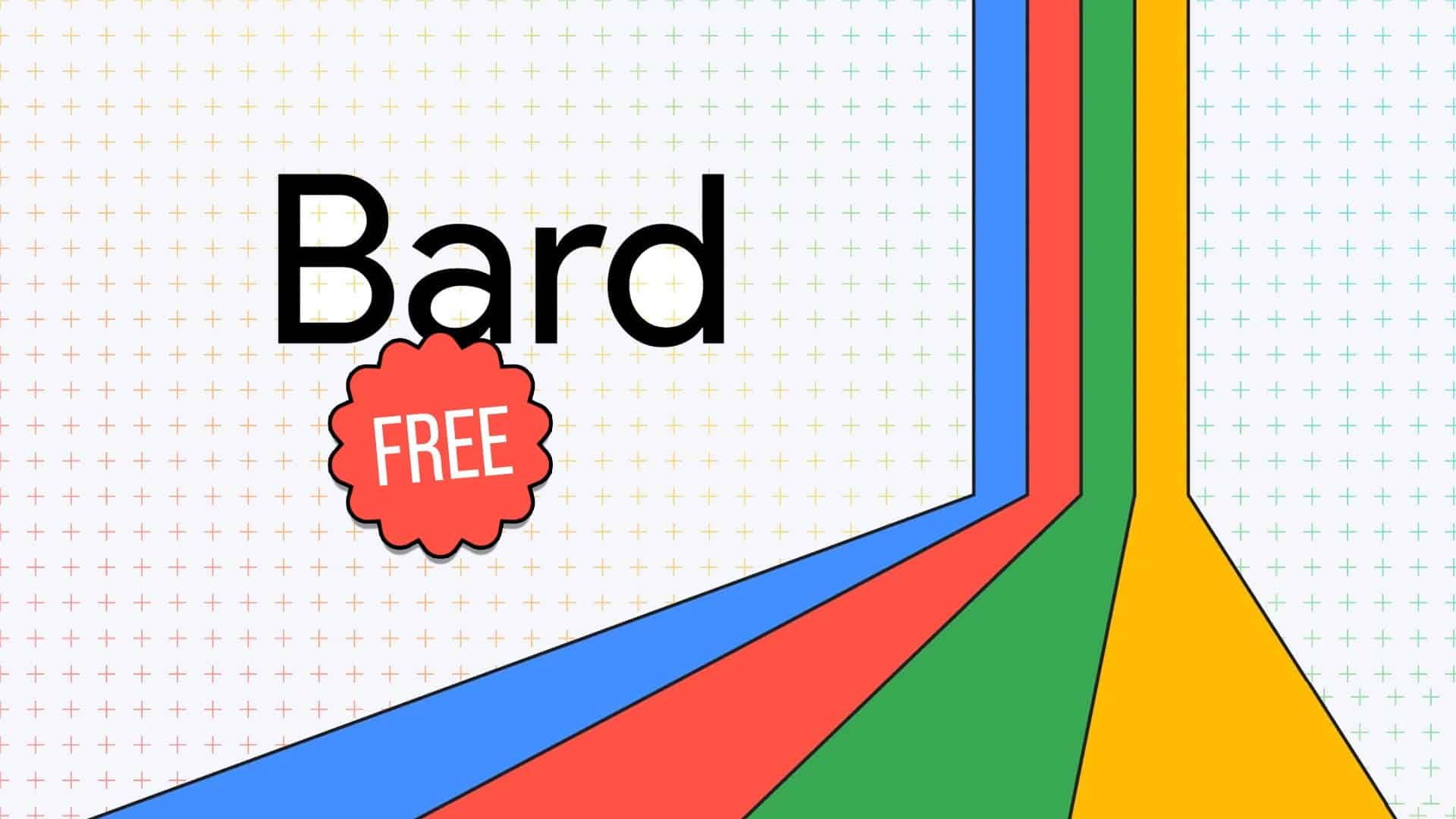بعد إتمام بناء جهاز الكمبيوتر الجديد، تأتي مرحلة أساسية تضمن لك تحقيق الأداء الأمثل والاستفادة القصوى من العتاد. تنفيذ بعض الخطوات الأساسية فورًا بعد التجميع يساعد في الحفاظ على استقرار النظام وتحسين أدائه. سنستعرض في هذا المقال مجموعة من الخطوات التي يجب اتباعها لضمان تشغيل سلس وفعّال لجهازك الجديد.
يعد بناء جهاز كمبيوتر جديد أحد أكثر الأوقات إثارة وتوترًا في حياة أي شخص متخصص في التكنولوجيا. لقد قمت بتجميع كل الأجزاء معًا، فما هي الخطوة التالية؟ في حين أن العديد من الأدلة تغطي عملية التجميع، إلا أن القليل منها يرشدك خلال الخطوات التالية. لذا، إليك الدليل الذي ستحتاجه بعد ذلك.
1. توصيل الكابلات والأجهزة الطرفية
بافتراض أنك قمت بالفعل ببناء الكمبيوتر الشخصي وتوصيل جميع الأجزاء الداخلية بشكل صحيح، فإن أول شيء عليك القيام به هو توصيل جميع الكابلات الخارجية. يحتوي الجزء الخلفي من الكمبيوتر الشخصي على منافذ لكابل الطاقة والشاشة وكابل إيثرنت ولوحة المفاتيح والفأرة ومكبرات الصوت وأي أجهزة إضافية. قم بتنظيم الكابلات بدقة أثناء قيامك بذلك.
على عكس الكابلات الداخلية للكمبيوتر الشخصي، فإن توصيل الكابلات الخارجية أمر بسيط إلى حد ما. كل كابل ومنفذ له شكل فريد، لذلك من المستحيل عمليًا القيام بذلك بشكل غير صحيح. الخطأ الصغير الوحيد الذي يمكن تصحيحه والذي تريد تجنبه هو توصيل الشاشة باللوحة الأم بدلاً من بطاقة الرسومات.
2. اختبار الكمبيوتر الشخصي الجديد واستكشاف أخطائه وإصلاحها
الآن بعد أن تم توصيل كل شيء، يجب أن يبدأ تشغيل الكمبيوتر عند الضغط على زر الطاقة، حتى لو لم يكن به نظام تشغيل بعد. لكي نكون أكثر دقة، يجب أن يبدأ “اختبار التشغيل الذاتي”. ستضيء مصابيح LED، وستدور المراوح، وستعرض الشاشة شاشة “اختبار التشغيل الذاتي”.
إذا لم يبدأ الكمبيوتر في “اختبار التشغيل الذاتي”، فلا تقلق. في تسع مرات من أصل عشر، تكون المشكلة بسيطة ويمكنك إصلاحها في دقائق. إذا لم يكن الكمبيوتر يحصل على أي طاقة، فتأكد من إدخال كبل الطاقة بالكامل من كلا الطرفين، وتعيين مفتاح PSU (إذا كان موجودًا) على “تشغيل”، وتشغيل شريط الطاقة أيضًا. إذا لم ينجح ذلك، فتأكد من إدخال ذاكرة الوصول العشوائي ووحدة المعالجة المركزية ووحدة معالجة الرسومات وجميع الكابلات بشكل صحيح. كما أن إعادة تركيبها أمر يستحق المحاولة. أيضًا، إذا كانت اللوحة الأم لديك طرازًا أقدم مقارنة بوحدة المعالجة المركزية، فقد تحتاج إلى تحديث BIOS حتى يعمل الكمبيوتر.
3. تثبيت نظام تشغيل
بعد ترتيب كل شيء، حان الوقت لتجهيز الكمبيوتر بنظام تشغيل. ويتلخص اختيارك بشكل أساسي بين Windows وLinux، حيث يتمتع كل منهما بمزاياه المميزة. أياً كان نظام التشغيل الذي تفضله، فلدينا أدلة مفيدة لتثبيت كل من Windows وLinux.
4. تنزيل البرامج الأساسية
بعد تشغيل نظام التشغيل، حان الوقت لتنزيل أهم البرامج لديك. نأمل أن تكون قد أعددت قائمة مسبقًا، ولكن لا تقلق إذا لم تكن قد فعلت. يعد Ninite نقطة بداية رائعة وأول موقع ويب أفتحه دائمًا على نظام تشغيل تم تثبيته حديثًا. يتيح لك Ninite تثبيت برامج متعددة في وقت واحد. ما عليك سوى تحديد قائمة التطبيقات المفضلة لديك وتنزيل الحزمة وتشغيلها.
بعد استخدام Ninite، لا تنس تنزيل جميع التطبيقات الأخرى التي لم تكن مضمنة. قد تحتاج إلى بعض تطبيقات الإنتاجية للعمل، وإذا كان جهاز الكمبيوتر الخاص بك مخصصًا للألعاب، فربما يتعين عليك البدء بتنزيل جميع برامج تشغيل الألعاب.
5. تحديث برامج التشغيل
تسمح برامج التشغيل للأجهزة الموجودة في الكمبيوتر بالعمل بشكل صحيح مع البرنامج. يتم تثبيت الإصدارات الأساسية من برامج التشغيل تلقائيًا؛ ولن تتمكن حتى من استخدام لوحة المفاتيح أو الماوس أو الشاشة بخلاف ذلك. ومع ذلك، غالبًا ما تكون هذه برامج تشغيل عامة أو قديمة تحد من وظائف وأداء الأجهزة.
إذا كنت تريد الحصول على أقصى استفادة من الأجهزة الموجودة لديك، فيجب عليك تنزيل برامج التشغيل لجميع المكونات والأجهزة الطرفية تقريبًا. فقط تذكر أن الموقع الوحيد الذي يجب تنزيل برامج التشغيل منه هو الموقع الرسمي للشركة المصنعة المعنية.
أهم برامج التشغيل التي يجب تثبيتها هي برامج تشغيل وحدة معالجة الرسومات وبرامج تشغيل مجموعة الشرائح. إذا كان لديك لوحة مفاتيح وماوس فاخران، فمن المحتمل أن يكون لديهم برامج خاصة مع برامج تشغيل تسمح لك بتخصيصها. يمكنك أيضًا استخدام هذه البرامج لتحديث البرامج الثابتة. وينطبق الشيء نفسه على الأجهزة الطرفية الأخرى، مثل الشاشة وكاميرا الويب ومكبرات الصوت وسماعات الرأس.
6. فكر في تحديث BIOS
إذا قمت بفحص إصدار BIOS الخاص بك، فمن المرجح أن يكون الإصدار الأول الذي تم إصداره على اللوحة الأم. اعتمادًا على عمر اللوحة الأم، فقد يكون هناك العديد من تحديثات الأمان والأداء والميزات المهمة التي تمت إضافتها في إصدارات BIOS الأحدث.
لذا، إذا كانت تحديثات BIOS بالغة الأهمية، فلماذا لم أذكرها إلى جانب تحديثات برنامج التشغيل؟ تكمن المشكلة في أن تحديث BIOS الخاص بك يكون دائمًا أكثر خطورة قليلاً من أي تحديث آخر يمكنك القيام به على جهاز الكمبيوتر الخاص بك.
حتى إذا قمت بكل شيء بشكل صحيح، فقد يتسبب انقطاع التيار الكهربائي في إيقاف تشغيل جهاز الكمبيوتر الخاص بك في منتصف تحديث BIOS وتعطل اللوحة الأم. لهذا السبب تحتاج إلى الاستثمار في مصدر طاقة غير قابل للانقطاع. لا تدع هذا يخيفك من تحديث BIOS الخاص بك، مع ذلك. قد يكون عدم تثبيت تحديث أمان مهم أكثر إخافة. لذا، تأكد من اتباع التعليمات الواردة في دليل اللوحة الأم بالكامل وضمان توفير طاقة مستقرة لجهاز الكمبيوتر الخاص بك أثناء التحديث.
7. تعديل جميع الإعدادات
لديك جميع التطبيقات وبرامج التشغيل، ولكنها لم يتم إعدادها بالكامل بعد. هناك مجموعة من الأشياء التي يمكنك القيام بها لتحسين جهاز الكمبيوتر الخاص بك للحصول على الأداء الأمثل. أهمها تمكين XMP / EXPO وReBAR / SAM في BIOS الخاص بك. يجب عليك أيضًا تحسين Windows / Linux، وضبط الإعدادات في لوحة تحكم NVIDIA / برنامج AMD Radeon، وإنشاء منحنى مروحة GPU مخصص.
8. إذا كان جهاز الكمبيوتر الخاص بك مخصصًا للألعاب، فقم بتنزيل بعض الألعاب
لا يكتمل أي كمبيوتر للألعاب حقًا دون تثبيت مجموعة من الألعاب عليه. نظرًا لأن الألعاب الحديثة قد يزيد حجمها عن 100 جيجابايت وتستغرق ساعات للتنزيل، فمن الذكاء أن تبدأ التنزيلات بمجرد حصولك على الفرصة. انتقل إلى مشغل كل لعبة وقم بتثبيت جميع الألعاب التي كنت تتوق دائمًا للعبها على جهاز كمبيوتر أكثر قوة! يتيح لك Steam نقل ملفات الألعاب عبر الشبكة المحلية بدلاً من التنزيل؛ إذا كان جهاز الكمبيوتر القديم لديك لا يزال في المنزل، فقم بتشغيله مرة أخيرة.
9. اختبار إجهاد النظام
تمنحك الألعاب فرصة ممتازة لاختبار جهاز الكمبيوتر الجديد للتأكد من أن كل شيء مستقر ويعمل كما هو متوقع. تمنحك الاختبارات المعيارية (سواء في الألعاب أو أدوات الطرف الثالث) اختبارًا موحدًا يمكنك استخدامه لاختبار النظام.
ومع ذلك، فإن أفضل طريقة لاختبار جهاز الكمبيوتر بالكامل هي تشغيل أدوات اختبار الإجهاد المخصصة مثل FurMark وPrime95 وMemTest86. اتركها تعمل لمدة ساعة أو ساعتين. تأكد من مراقبة درجات الحرارة طوال العملية؛ من المرجح أن تتسبب درجات الحرارة المرتفعة في تعطل جهاز الكمبيوتر الخاص بك أكثر من مشكلة في الأجهزة، لذا حافظ على جهاز الكمبيوتر الخاص بك باردًا.
10. جدولة النسخ الاحتياطية وإنشاء نقطة استعادة النظام
بمجرد إعداد كل شيء، حان الوقت لحماية جهاز الكمبيوتر الخاص بك. على نظام التشغيل Windows، يمكنك استخدام استعادة النظام لإنشاء صورة احتياطية للنظام. إذا فشل البرنامج على جهاز الكمبيوتر الخاص بك، يمكنك استخدام الأداة لإعادة تعيين جهاز الكمبيوتر الخاص بك إلى إعداداته السابقة.
أما بالنسبة للنسخ الاحتياطية، فلديك الكثير من الخيارات. تعود النسخ الاحتياطية المحلية إلى الموضة وهي خيار رائع بشكل خاص إذا كان لديك خادم منزلي، ولكن النسخ الاحتياطية السحابية لها مزاياها أيضًا. والخبر السار هو أنه لا شيء يمنعك من الاستفادة من كليهما، وهذا ما أحب القيام به. فقط تأكد من نسخ ملفاتك احتياطيًا بانتظام إذا لم يكن لديك طريقة لأتمتتها.
تهانينا على بناء وإعداد جهاز الكمبيوتر الجديد الخاص بك. لقد أصبح الآن محسّنًا وجاهزًا لمغامرات ومشاريع ألعاب جديدة لا حصر لها. استمتع بالطريق أمامك واستفد إلى أقصى حد من جهازك الجديد!